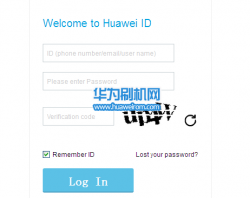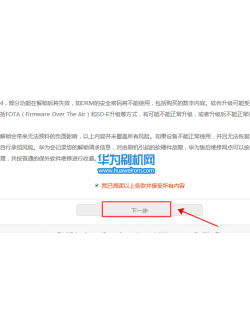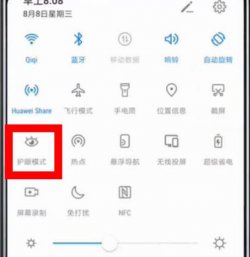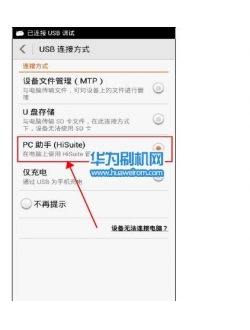华为P9/P9 Plus己经在预售了,相信不少拿到该机的朋友们在第一时间就会把手机连接电脑导入自己的新资料,但是在操作这个步骤时电脑会要求手机打开USB调试模式,那么如何来打开呢,我们可以通过先打开开发人员选项再来打开USB调试模式,如果您还不会打开,就来看看华为刷机网提供的详细步骤吧:
华为P9/P9 Plus打开USB调试模式的操作开始:
1:先把手机开机,然后进入桌面中,如下图找到【设置】:
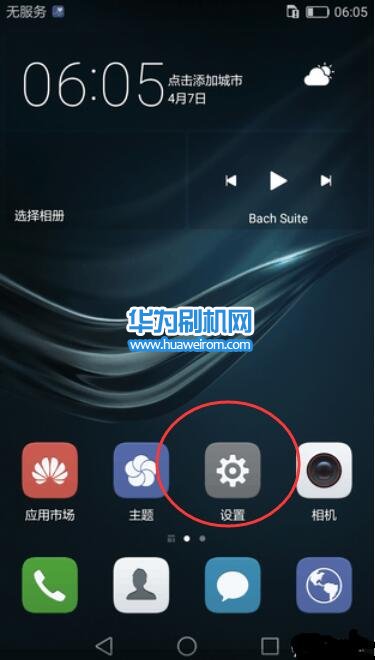
2:进入设置界面后,如下图找到并点击【关于手机】
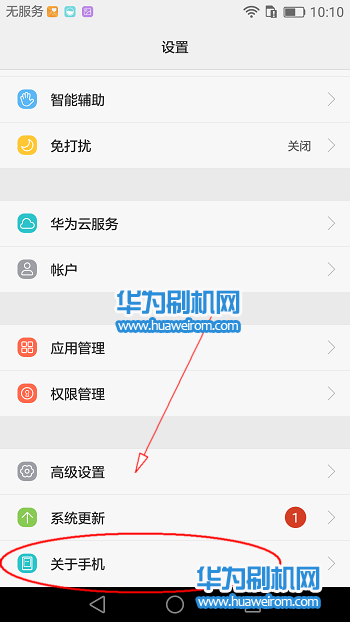
3:找到【版本号】那一项连续点击七次,如下所示:
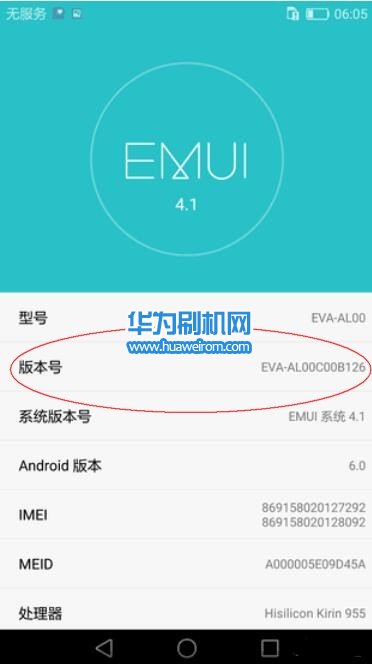
4:返回【设置】会看到多出一个【开发人员选项】点击它进入,再将打开USB调试,出现提示,点击【确定】就OK了!
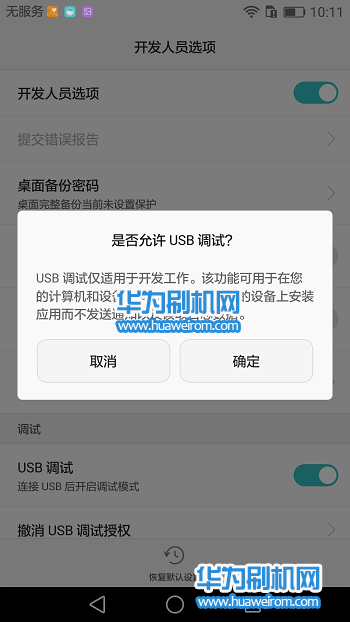
5、打开USB调试之后,首次把华为P9/P9 Plus与电脑连接,电脑端会提示是否始终允许与此台计算机进行调试,请点击确定即可!!!
以上就是华为刷机网提供的华为P9/P9 Plus开启USB调试与开发人员选项的方法,希望可以帮助到您,更多华为P9/P9 Plus教程可以参考下方相关教程!
来源网址为:https://www.huaweirom.com/meihua/4009.html